Виправлення захищених помилок завантаження

- 2403
- 546
- Alfred Leuschke
Деякі користувачі пристроїв, що керують операційною системою Windows 8 та 8.1 Після встановлення оновлень вони зіткнулися з помилками системи, пов'язаними з так -зведеним "безпечним завантаженням". Що це? Це функція, яка запобігає запуску несанкціонованої ОС та програмного забезпечення, коли ПК увімкнено. Йому потрібно для додаткового захисту вашого комп’ютера від вірусів та маршрутів, що може завдати шкоди системі в момент, коли вона завантажується. Але що робити, якщо вказана функція викликає постійні помилки? Вся справа в параметрах встановлених. У цій статті ми детально розглянемо, як правильно налаштувати захищене завантаження. Давайте розберемося. Йти!

Якщо є така проблема, ця стаття для вас.
Існує ряд проблем, пов’язаних із режимом безпечного завантаження. Найчастіше це повідомлення про помилку "Безпечне завантаження захищеного завантаження є неправильним" або "Порушення захищеного завантаження Недійсне підписання". Що робити в цьому випадку? Досить часто просто увімкнути вказану функцію через BIOS. Але деякі користувачі взагалі мають такий товар у BIOS. Тоді вам слід спробувати відключити його. Про те, як це зробити, тоді у статті.
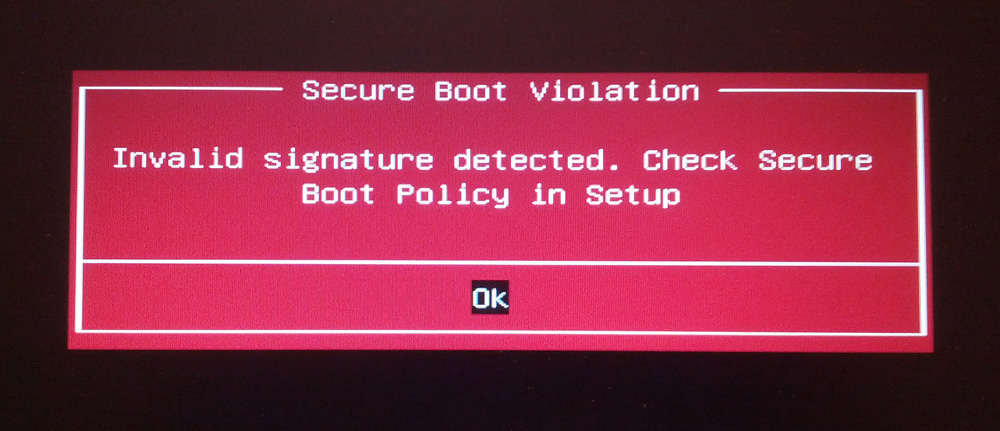
Безпечне порушення завантаження
Спочатку перейдіть до BIOS. Для цього натисніть певну клавішу (залежить від розробника ПК) у процесі включення комп'ютера.
Зверніть увагу, що якщо ви використовуєте Windows 8.1 або 8, ви можете просто перейти до меню параметрів, відкрити розділ "Зміна параметрів комп'ютера", а потім вибрати "Оновлення та відновлення". Далі вам потрібно перейти до "реставрації" та натиснути кнопку "Перезавантажити". Потім виберіть додаткові параметри "Налаштування UEFI". Після перезавантаження ПК отримає потрібні параметри.
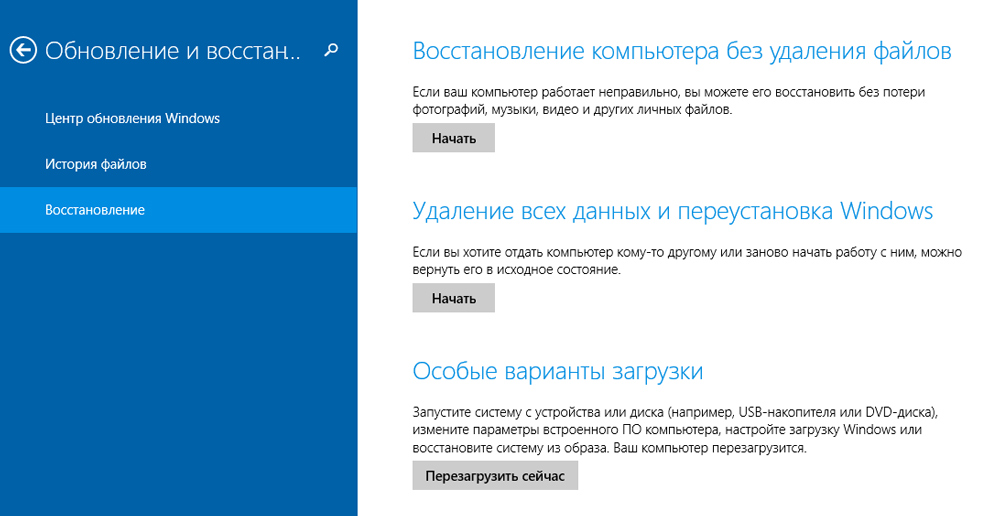
Діалогове вікно Windows 8 (8.1)
Інший метод стосується користувачів усіх інших версій ОС Windows. Відкритий BIOS або UEFI (більш сучасний аналог). Далі, для кожної марки ноутбука процес налаштування може дещо відрізнятися, тому ми розглядаємо кожен випадок.
Асус
Перейдіть на вкладку Boot. Потім відкрийте розділ "Захистити завантаження". Виберіть "OS OS" на елементі "Тип ОС". У старих версіях просто поставте "інвалід" у потрібну точку. Збережіть налаштування, натиснувши клавіатуру на клавіатурі F10.
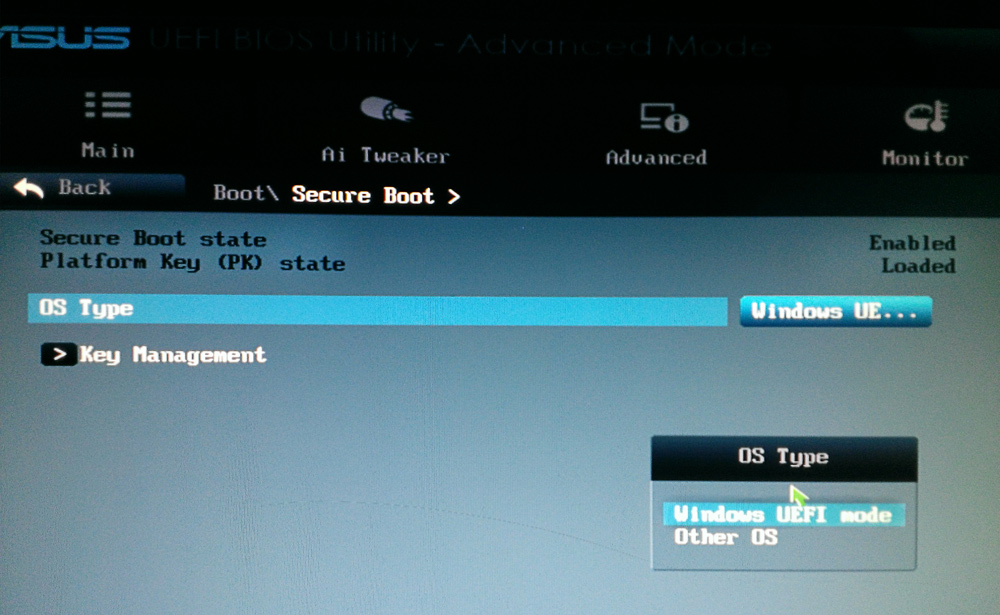
Перевірте умову та встановіть параметри
HP
Відкрийте розділ "Конфігурація системи", а потім натисніть "Параметри завантаження". Знайдіть там відповідний рядок і виберіть режим "вимкнено". Збережіть параметри перед виходом.
Lenovo, Toshiba
Запустивши BIOS, відкрийте розділ "Безпека". Знайдіть відповідну точку та виберіть для нього стан "відключений".
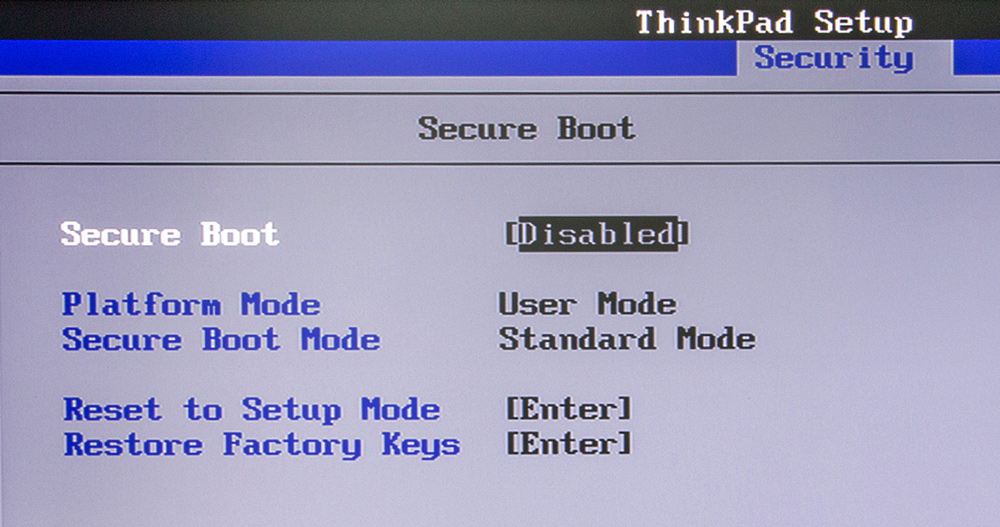
Залежно від версії BIOS, параметри можуть незначно відрізнятися
Для ноутбуків Dell та Acer все робиться таким же чином, з різницею, що бажаний елемент знаходиться на вкладці завантаження (для Dell) та "аутентифікації" або "конфігурація системи" (для ACER).
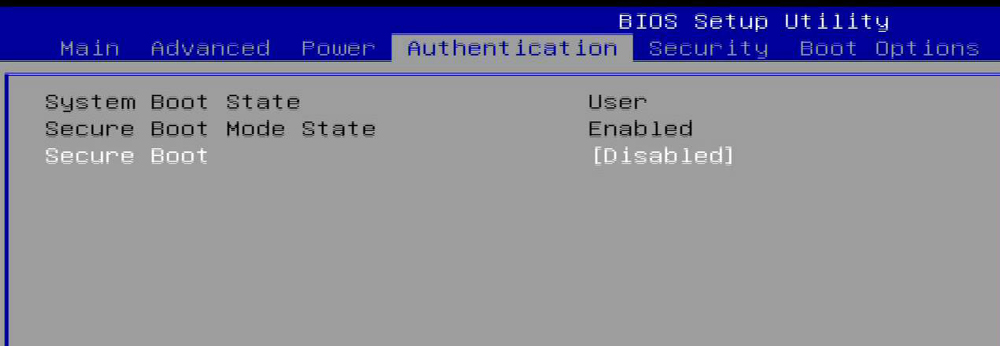
Алгоритм дії схожий
Якщо ваш комп'ютер з материнською плату з гігабайтного компоратора, то бажаний розділ слід шукати на вкладці "Біос функції". Подальші дії такі ж, як у наведених вище випадках.
У Windows 8 та інших нових версіях ви можете дізнатися, чи ввімкнено або вимкнено безпечне навантаження на комп'ютер. Для цього використовуйте комбінацію ключів Win+R, щоб відкрити вікно "Виконати", а потім запишіть у поле "MSINFO32" (без лапок) (без цитат. У розділі "Інформація про систему" ви знайдете необхідну інформацію. Тож ви можете дізнатися про стан функції безпечного завантаження на своєму ПК.
Загалом, у випадку будь -яких несправностей із безпечним режимом завантаження спробуйте увімкнути або відключити, перейшовши на BIOS або UEFI. Це допоможе вам вирішити проблеми з системою та комфортно використовувати комп'ютер.
Тепер ви обов'язково дізнаєтесь, що робити, якщо ваш комп'ютер неправильно встановлений за допомогою безпечних параметрів завантаження. Як бачите, цю ситуацію легко виправити. На кілька хвилин, і ваша система знову працює як слід. Напишіть у коментарях, якщо ви допоможете вам вирішити помилку та поділитися своїм досвідом з іншими користувачами у вирішенні цієї проблеми.
- « Видалення та відновлення файлів на MacBook
- Прозорість та заміна фону в графічному редакторі GIMP »

